SCCM2012 系列课程(7)-SCCM2007 到 SCCM2010 迁移
- 格式:pdf
- 大小:787.95 KB
- 文档页数:15
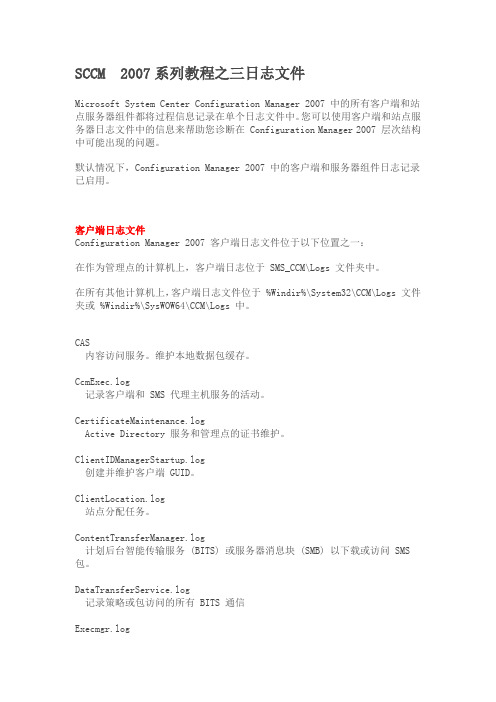
SCCM 2007系列教程之三日志文件Microsoft System Center Configuration Manager 2007 中的所有客户端和站点服务器组件都将过程信息记录在单个日志文件中。
您可以使用客户端和站点服务器日志文件中的信息来帮助您诊断在 Configuration Manager 2007 层次结构中可能出现的问题。
默认情况下,Configuration Manager 2007 中的客户端和服务器组件日志记录已启用。
客户端日志文件Configuration Manager 2007 客户端日志文件位于以下位置之一:在作为管理点的计算机上,客户端日志位于 SMS_CCM\Logs 文件夹中。
在所有其他计算机上,客户端日志文件位于 %Windir%\System32\CCM\Logs 文件夹或 %Windir%\SysWOW64\CCM\Logs 中。
CAS内容访问服务。
维护本地数据包缓存。
CcmExec.log记录客户端和 SMS 代理主机服务的活动。
CertificateMaintenance.logActive Directory 服务和管理点的证书维护。
ClientIDManagerStartup.log创建并维护客户端 GUID。
ClientLocation.log站点分配任务。
ContentTransferManager.log计划后台智能传输服务 (BITS) 或服务器消息块 (SMB) 以下载或访问 SMS 包。
DataTransferService.log记录策略或包访问的所有 BITS 通信Execmgr.log记录运行的所有播发。
FileBITS.log记录所有 SMB 包访问任务Fsinvprovider.log(在所有 SMS 2003 Service Pack 中重命名为FileSystemFile.log)软件清单和文件集合的 Windows 管理规范 (WMI) 提供程序。

SCCM2007结合Windows Server 2008来实现网络保护试验文档前言:由于机器资源有限,现将DHCP、DNS、DC、SCCM、NPS装到一台服务器,如资源丰富的话,最好各为其一,装五个服务器以确保各个服务正常运行。
第一部分:搭建实验环境1.安装一台windows server2008,机器命名为serverzy,配置网络属性IP、网管、DNS(取消:IPv6 ),并升级为DC,域名为,创建新用户sccmzy,并加入管理员,并创建一个全局安全组,NAP Client computer,用于存放NAP客户端的机器账号。
2.安装一个WinXP XP3或者Vista作为客户端,机器命名为kkk,配置网络属性(IP和DNS均为自动获取)第二部分:实验步骤一、*安装windows server 2008及将其升级成DC的过程就不说了,想必这个不会有什么异议的!1.下面是部署2007sp1所需要的组件登陆serverzy服务器,打开服务器管理器控制台,点击功能结点,如图:点击功能结点,出现添加功能向导,并在功能向导中勾选BITS服务器扩展,将出现是否添加BITS所需要的角色服务和功能?提示如图:点击“添加必需的角色服务”回到功能列表页,勾选远程差分压缩项,如图:作者:西门无雪wxy1985@点击下一步,出现Web服务器(IIS)页:点击下一步出现选择角色服务页:如图:SCCM2007结合Windows Server 2008来实现网络保护试验文档再次勾选管理工具下的IIS管理控制台,IIS6管理兼容性下的IIS6元数据库兼容性和IIS6WMI兼容性项,如图:并勾选,将出现是否添加所需要的角色服务?如图:点击“添加必需的角色服务”选项,并勾选Windows什么验证项,如图作者:西门无雪wxy1985@点击下一步确认安装选项SCCM2007结合Windows Server 2008来实现网络保护试验文档确认无误后点击安装,等待安装完成。

SCCM2012系列7软件播发上今天我给大家分享SCCM 2012的软件分发,因为我写得很详细,所以也就分为上下篇吧,当然希望大家多多提意见,多多支持哦。
1 服务器配置1.1 环境要求SCCM对MSI格式的软件安装包可以支持静默安装,对于非MSI 格式的软件安装包可以采用交互式的方式进行软件分发安装。
这里介绍非MSI软件的分发过程。
1.2 站点配置在“管理”选项卡-“站点配置”-“站点”中,选择“主站点”右键“客户端安装设置”-“客户端请求安装”在“常规”选项卡里,确定勾选上“启用自动站点范围客户端请求安装”,并根据需求勾选自动安装客户端的系统类型,以及是否在域控制器上也安装SCCM客户端在“帐户”选项卡,需要设置添加具备安装权限的帐户。
1.3 创建集合SCCM 2012默认的集合只有如上图所示的4种,这里创建一个Windows 7系统的集合用于分发软件。
在“资产和符合性”选项卡-“设备集合”-“创建设备集合”输入名称“所有Windows 7系统”,并选择限定集合为“所有系统”,下一步添加“查询规则”输入名称,点击“编辑查询语句”选择“条件”选项卡,点击“”在条件类型位置选择“系统资源”属性类和“操作系统名称和版本”属性在运算符选择“类似于”,值输入“%Workstation 6.1%”,确定、确定。
确定下一步下一步关闭,这样Windows 7系统的集合就创建完毕了。
2 软件部署2.1 SCCM客户端安装 2.1.1 服务器配置在“软件库”选项卡里选择“应用程序管理”-“包”,在右侧鼠标右键选择“Configuration Manager 客户端包”-“分发内容”下一步添加分发点组,下一步,完成即可。
2.1.2 部署SCCM客户端要实现软件分发,软件更新(补丁分发)等功能,那么客户端必须具备安装有SCCM客户端,这样客户端才能获取到管理员统一分发部署软件或补丁。
SCCM客户端的安装方式有几种,这里采用推送的方式进行安装SCCM客户端,需要推送安装SCCM客户端的电脑必须是加域的电脑。

SCCM2007系列教程之十二分支分发点部署分支分发点旨在允许较小的或地理位置分散的办公室在现有客户端计算机上实现分发点,而不必安装辅助站点。
分支分发点并不一定要安装在服务器操作系统,如可以安装在安装有SCCM客户端的XP计算机,但不能安装在运行Windows°2000 Professional 操作系统或 Windows°2000 Server 操作系统的客户端计算机上。
分支分发点为将包有效地分发到带宽有限的小型机构提供一种选择。
分支分发点与标准分发点的功能很相似,并且可以使用相同方法对分支分发点分配包。
但未配置为分支分发点的任何分发点均为标准分发点。
分支分发点不能完全独立工作,而要依赖向其发送内容的标准分发点。
为正常运行,分支分发点必须与启用了BITS 的标准分点配合才能工作。
如果没有此类标准分发点,分支分发点将无法运行。
虽然分支分发点充当站点系统角色,但它并不用于替换站点服务器、管理点或软件更新点的角色。
分支分发点既可以安装在服务器级别的计算机上,也可以安装在工作站级别的计算机上,这意味着根据所使用操作系统的限制,某些限制可能适用于分支分发点。
例如,如果分支分发点安装在工作站上,则操作系统限制可能要求客户端同时连接数低于 10。
与标准分发点不同,分支分发点不能置于服务器共享中。
分支分发点可能接收来自标准分发点的大型包的副本,占用目标计算机上的大量磁盘空间。
如果分支分发点位于专用于此目的的服务器级别的计算机上,则问题不大,但是许多分支分发点位于个人工作站计算机上。
在这种情况下,可能因Configuration Manager 包占用太多可用空间而导致工作站很难正常工作。
为避免这种情况,最好确保指定为分支分发点的任何计算机上都有足够的可用磁盘空间(建议至少 1 GB)。
如果下列任何条件适用,请将分发点配置为分支分发点:远程位置通过慢速连接与主Configuration Manager 2007 站点位置连接,并且您想在不为远程位置创建主站点或辅助站点的情况下优化对远程位置中客户端的软件分发。


2012 SSC严重sepsis/感染性休克指南更新概要2002年10月在西班牙巴塞罗那召开的欧洲危重症学术会议上,欧洲危重症学会(ESICM),美国危重症学会(SCCM)共同发表了巴塞罗那宣言,并计划在5年内将脓毒症患者的死亡率减少25%,并于2004年制定了严重脓毒症和脓毒症休克诊疗指南。
根据多个研究统计表明,至2010年,脓毒症患者死亡率从38.8%下降至31%,在38%的基础上下降率达到20.1%。
2012年10月13-17日第25届欧洲危重症年会在葡萄牙首都里斯本召开,会议就2012年SSC指南的更新进行了披露。
第一部分指南的主要建议内容复苏:(1)初始复苏:对于感染性休克,应尽早识别患者的组织低灌注并尽快转入ICU,在复苏的第一个6小时,复苏目标为:CVP 8-12mmHg,MAP≥65 mmHg,尿量≥0.5ml/kg/h,ScvO2≥70%或SvO2≥65%;(2)血乳酸≥4mmol/L是组织低灌注的表现,应尽快通过目标复苏使血乳酸下降至正常值;(3)第一个6小时液体复苏时,应不断评估复苏目标,并通过输注红细胞悬液使HCT达到30%,以及(或)给予多巴酚丁胺(最大值20ug/kg/min),以利于达到复苏目标。
诊断:(1)应在抗生素前,进行细菌学标本的采集,并尽可能在45分钟内完成;血培养至少为双份,分别来自于经皮穿刺抽取的外周血,以及置入血管的导管(除非导管留置时间<48h);(2)标本来源包括:尿、脑脊液、脑脊液、伤口、呼吸道分泌物或其他体液,采集标本不应影响抗生素的开始使用时间;(3)推荐使用G实验和GM实验进行真菌感染的诊断;(4)尽可能及早进行影像学检查以确定感染部位,如果病人不宜外出检查或不能接受侵入性操作,可行床边超声检查明确诊断。
抗生素治疗:(1)应在一小时内静脉使用抗生素进行抗感染治疗;(2)应联合药物进行经验性抗感染治疗,尽可能覆盖病原微生物;(3)每日评估抗感染治疗效果,一旦获得病原微生物证据,应降阶梯治疗,以优化抗生素治疗方案,避免耐药,减少毒性,降低费用;(4)疗程一般7-10天,如果患者病情改善缓慢,可延长用药时间;(5)抗病毒治疗目标是越早越好,并通过PCR或病毒培养获得证据。
SCCM 2012远程控制通过SCCM远程控制工具,管理员可以登录终端桌面进行管理配置工作。
在远程控制中主要有三种远程控制的功能,分别是,1、远程控制2、远程协助3、远程桌面下面我们一一来介绍。
1、远程控制远程控制功能默认是禁用的状态,我们可以在“管理”“概述”“客户端设置”中,右键选择“默认客户端设置”选择“属性”,如下图,选择“远程工具”选择“配置”,打开远程控制默认设置,如下图,勾选“在客户端计算机上启用远程控制”,并在Windows防火墙设置中,勾选“域”,“专用”和“公用”,SCCM会自动为客户端配置防火墙端口,完成后点击“确定”。
如下图,我们可以看到远程控制为“已启用”,将“提示用户提供远程控制权限”设置为“否”,这样在SCCM服务器直接远程控制客户端的时候,客户端就不会收到需要“批准”的提示。
如果将“提示用户提供远程控制权限”设置为“是”,客户端会收到“批准”的提示,客户端在批准以后,服务器才可以进行远程控制。
当我们启用远程控制功能后,在客户端的”ConfigurationManager”中可以看到“远程工具代理”的状态为“已启用”,如下图,然后我们在SCCM服务器上进行远程控制,如下图,下图为远程控制成功。
2、远程协助首先我们需要先在SCCM服务器管理器中安装“远程协助”功能,如下图,安装完成以后,我们就可以在SCCM服务器上进行远程协助了,如下图,远程协助是需要客户端接受以后,服务器才可以进行远程的,并且客户端和服务器的桌面是同步的,客户端能够看到服务器对客户端进行的任何操作。
3、远程桌面这里的远程桌面就是我们经常用的3389的远程桌面,只要客户端启用远程桌面,服务器就可以用过这里的远程桌面进行连接了。
如下图,。
System Center Configuration Manager 2012部署指南目录一、部署环境介绍: (3)二、部署需求: (4)四、部署SCCM 2012服务器 (6)五、在SCCM服务器上安装相关服务及组件: (6)六、部署Configuration Manager 2012: (29)一、部署环境介绍:本次部署共涉及到2台服务器1.DC:角色:域控制器+DNS+ DHCP操作系统:Windows Server 2008 R2标准版2.SCCM:角色:SCCM 2012+ SQL Server 2008 SP1 + WSUS 3.0 SP2 操作系统:Windows Server 2008 R2 企业版二、部署需求:1.Configuration Manager 20012服务器需求:1)站点系统硬件需求:2)站点系统操作系统需求:a)Windows Server 2008 Standard Edition (no service pack or SP1) 64 bitb)Windows Server 2008 Enterprise Edition (no service pack or SP1) 64 bitc)Windows Server 2008 Data Center Edition (no service pack or SP1) 64 bitd)Windows Server 2008R2 Standard Edition (no service pack or SP1)64 bite)Windows Server 2008R2 Enterprise Edition (no service pack or SP1) 64 bitf)Windows Server 2008R2 Data Center Edition (no service pack or SP1) 64 bit2.Configuration Manager 2012 客户端需求:1)客户端系统硬件需求:3.Configuration Manager 2012 服务器系统组件需求:1)WSUS 3.0 SP22)ReportViewer 2008 (for WSUS 3.0)3)IIS 7.5 (BITS、Active Server Page、WebDAV for Windows Server 2008 R2,远程差分压缩)4).NET.framework 3.5.+ .NET.framework 4.0三、部署SCCM服务器1、安装Windows Server 2008 R2服务器(见附录一),2、并配置计算机名称和IP地址(见附录一);3、将服务器加入域(见附录一)。
SCCM 2012 管理实战教程适用人群中级IT从业人员课程简介本课程力图使用全新的视角为大家介绍SCCM 2012 产品和技术,尽力为大家揭示SCCM 2012 的本质,将SCCM 2012 结合到企业的实际需求,贯穿运维的的整个生命周期,完成操作系统,应用程序的部署,补丁更新,病毒防护的变更,软件,硬件清单和报表。
1课程开篇[免费观看]13分钟在这一节,我们将为大家介绍整个课程章节的安排,并且介绍课程中SCCM 2012 的运作和演示环境,最后将为大家从零开始构建起SCCM 2012 运行环境中最基础的环境,完成域的新建和数据库服务器的准备。
2SCCM 2012 主线18分钟在这一节,我们将为大家介绍SCCM 2012 管理的主线,当我们理解好了管理的主线后,那么我们就能够更轻松更有效的使用SCCM 2012 去管理我们网络中的系统和对象。
通过对SCCM 2012 管理主线的介绍,使我们对于SCCM 2012 提供的功能和特性有一个全局性的把握。
3部署SCCM 2012 站点36分钟在这一节,我们将为大家介绍SCCM 2012 中不同的站点类型,部署和运行的先决条件,并且依次完成中心管理站点,主站点和辅助站点的部署,获得第一个SCCM 2012 的运行环境。
4发现和边界19分钟在这一节,我们将为大家介绍通过SCCM 2012 提供的不同的发现方法,发现网络当中的用户和计算机等资源,从而将这些资源添加到SCCM 2012 系统中,最后我们将己经添加好的资源通过创建边界的方式,关联到最近的SCCM 服务器,获得最佳的用户体验。
5客户端部署29分钟在这一节中,我们将为大家介绍不同类型的SCCM 2012 客户端部署方式,并且说明如何执行客户端请求安装来完成SCCM 2012 客户端的部署,说明如何在SCCM 2012 管理控制台中使用配置客户端设置来启用SCCM 2012 客户端不同的特性和功能。
SCCM2012测试环境部署小结一、本次部署的拓扑图本次测试使用的是Vmware EXSi 5.1虚拟出的计算机进行的。
在本次测试环境中部署的ADDS服务器、站点服务器和SQL服务器均按所扮演的角色分开安装,更贴近于在生产环境中的部署的方式。
由于SCCM2012的发布时间早于Windows Server 2012,所以暂时还不完全支持Windows Server 2012,因此本次测试采用的平台是Windows Server 2008 R2。
SCCM2012站点服务器和SQL Server服务器建议的内存为8G,但限于现实条件,此次测试时内存为2G。
各服务器的详情见下表。
服务器名称角色操作系统应用程序ADDS 域控制器Windwos Server 2008 R2 SP1Site 站点服务器Windwos Server 2008 R2 SP1 SCCM 2012SQL 数据库服务器Windwos Server 2008 R2 SP1 SQL Server 2008 R2 SP2正式准备部署SCCM 2012的环境之前,先按照上述拓扑,在ESXi Server上部署虚拟机的操作系统,设置好各计算机的计算机名称和IP地址,将ADDS提升为域控制器,并将扮演站点服务器、数据库服务器和扮演客户端的Win7、XP计算机加入域中。
二、安装前的环境准备A、活动目录的准备工作1、拓展活动目录架构为了安装SCCM2012,需要扩展活动目录架构。
该操作是不可逆的,需要具有架构管理员组或同等权限的账户在架构主机上执行操作。
根据MS的官方文档所述,扩展活动目录架构不是必须的操作,扩展活动目录架构的操作可以在安装SCCM2012之前或之后执行。
不过因为在安装SCCM2012过程中需要在架构中添加对象,因此一般还是建议先对活动目录的架构进行扩展。
如果之前在域中已经在安装SCCM2007时扩展过活动目录架构,则不必再进行扩展。